
VIDBOX VHS to DVD(VHS转DVD转换工具)
v9.0.5大小:97.7 MB 更新:2023/03/24
类别:光盘工具系统:WinXP, Win7, Win8, Win10, WinAll
分类分类

大小:97.7 MB 更新:2023/03/24
类别:光盘工具系统:WinXP, Win7, Win8, Win10, WinAll
VIDBOX VHS to DVD是一款简单易用的VHS转DVD转换工具,顾名思义,该程序旨在通过简单的提示步骤帮助您从VHS录像带中捕获视频并将其转换与输出为DVD,其具备了简单直观的操作界面,您仅需导入文件,然后在时间轴上根据自己的需要来添加主题、背景音乐等各项素材,随后即可刻录为DVD,并且在刻录前,允许您先进行预览,总的来说,VIDBOX VHS to DVD为您带来一套简单的VHS转DVD的解决方案,这里为您分享的是本,可以免费进行使用,有需要的朋友赶紧下载吧!
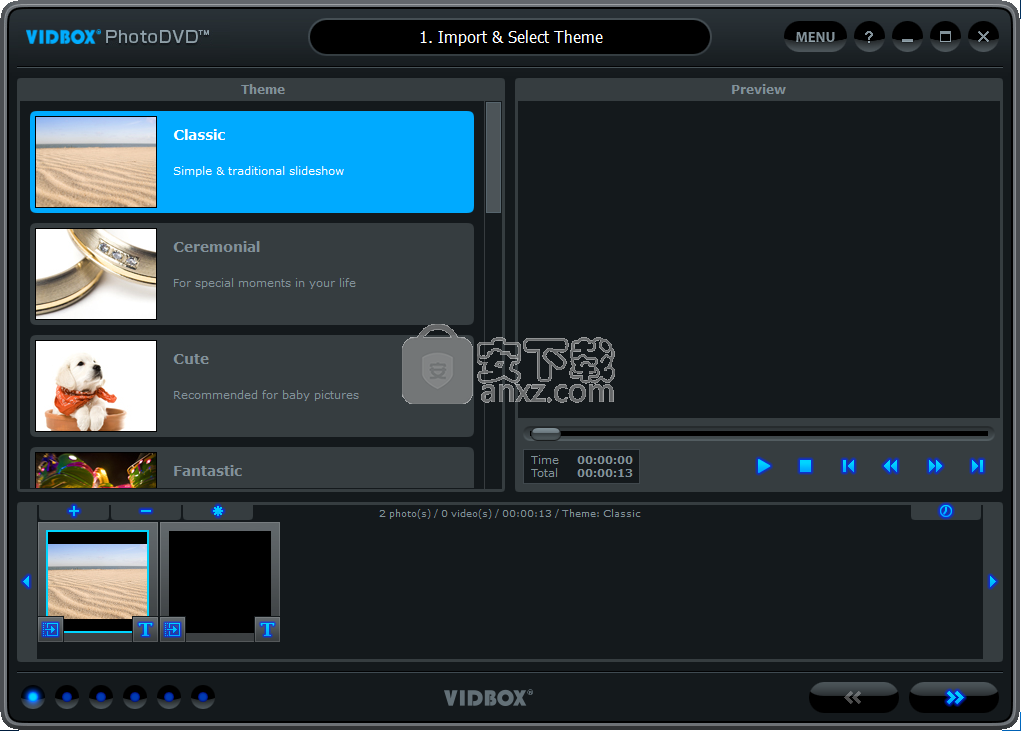
模拟视频:
捕获旧的VHS,Beta,8mm或便携式录像带,并将其转换为DVD,蓝光或其他数字格式。
高清编辑:
从HDV便携式摄像机捕获和编辑高清视频。添加各种特殊功能,包括背景音乐。
运动菜单:
通过添加动作和音乐来增强DVD /蓝光光盘菜单页面。
背景音乐:
通过添加背景音乐,为视频增添激情。
各种效果和菜单创建:
提供许多不同的屏幕效果和滤镜,并允许您创建自己的菜单。
蓝光:
非常适合刻录需要更多数据存储的高清视频。以720p或1080p分辨率格式刻录蓝光光盘。
录音机:
录制盒式磁带,LP唱片和录像带中的音频,以创建WMA文件或音频CD。
智能手机/平板电脑支持:
将捕获的视频转换为MPEG4 / AVC格式,以便在便携式设备上观看。
VIDBOX VHS to DVD是一个精巧的应用程序,可以从旧的VHS模拟盒式磁带中捕获视频,然后将它们刻录到数字DVD或蓝光光盘上。
如果您的VHS内容太重要而需要保证不会丢失,您可以尝试使用此工具。
VIDBOX VHS to DVD附带一个视频捕获设备,该设备可连接到您的VHS播放器和便携式计算机/ PC,并充当视频迁移的桥梁。
此外,该应用程序还可以捕获来自旧VHS,8毫米录像带,便携式录像机的视频以及来自HDV便携式摄像机的高清视频。您还可以添加各种特殊功能,包括背景音乐。
此外,您可以使用不同的效果和滤镜来增强旧视频,并创建自定义菜单。背景音乐是该应用程序可以执行的另一项调整,它不仅可以保存视频,还可以对其进行改进。
另一个功能是仅录制从盒式录音带,LP录音带和录像带中捕获的音频。
总而言之,该应用程序适合拥有大量VHS磁带的人,这些人需要将内容转移到现代化的存储空间中,以避免损坏甚至完全丢失。
1、双击安装程序进入如下的语言选择界面,选择你默认的English语言,然后进入下一步的安装。

2、随即进入VIDBOX VHS to DVD安装向导,单击【next】。
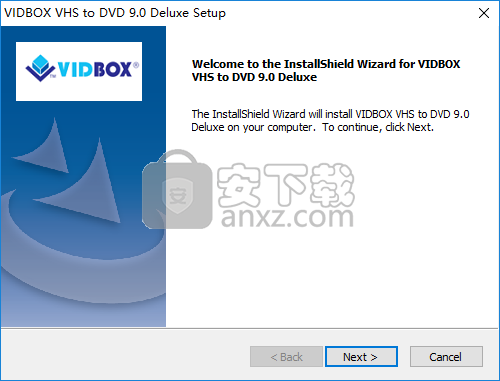
3、阅读许可协议,勾选【I accept the terms of the license agreement】的选项,然后进入下一步的安装。
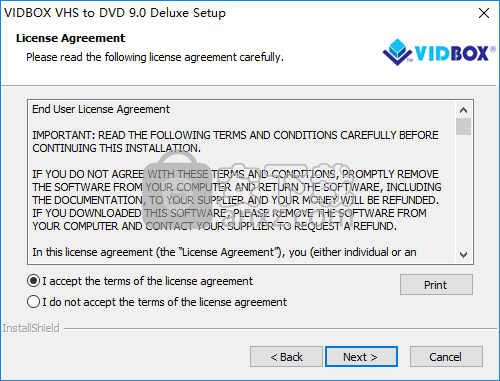
4、选择安装位置,用户可以选择默认的C:\Program Files (x86)\VIDBOX VHS to DVD 9.0 Deluxe。

5、选择开始菜单,用户可以选择默认的VIDBOX VHS to DVD 9.0 Deluxe。
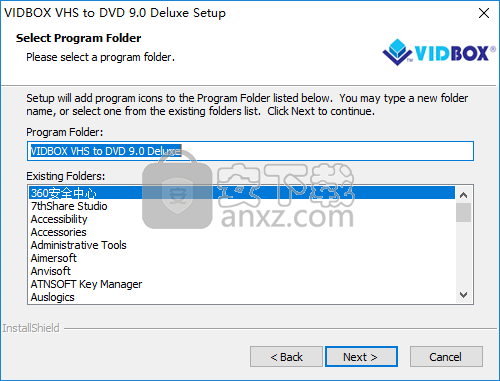
6、准备安装,点击【install】按钮开始执行安装操作。
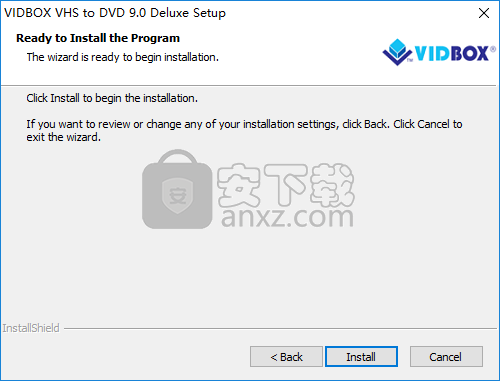
7、弹出 VIDBOX VCDE Driver驱动程序安装,点击【下一步】直至安装完成。
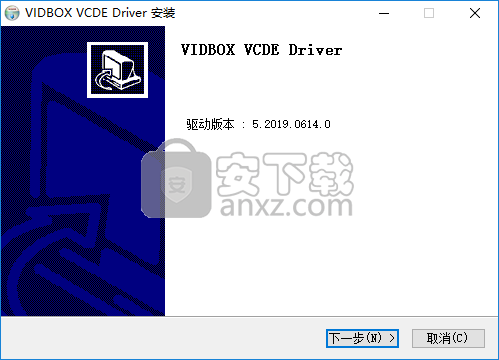
8、打开补丁文件夹,将其中所有文件复制到软件安装目录,默认路径为C:\Program Files (x86)\VIDBOX VHS to DVD 9.0 Deluxe。
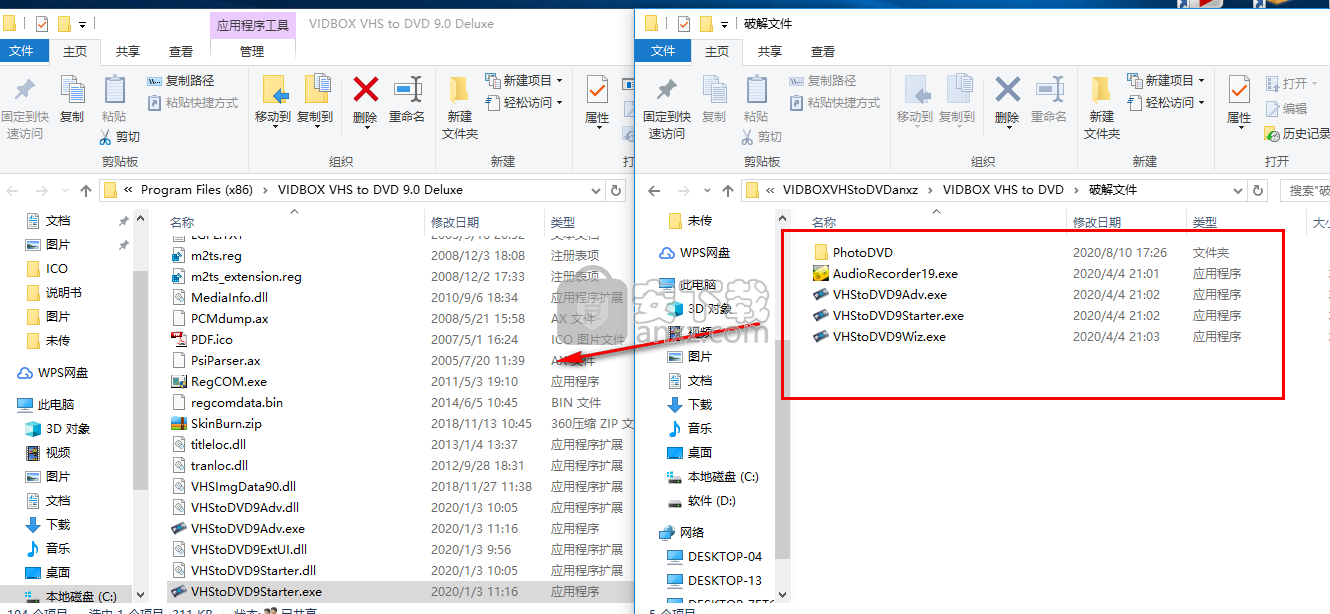
9、弹出目标包含5个同名文件提示,选择【替换目标中的文件】。
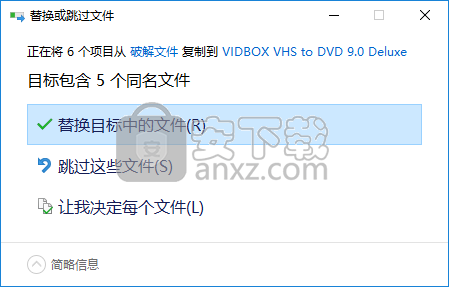
10、运行VIDBOX VHS to DVD 9.0即可开始进行使用。
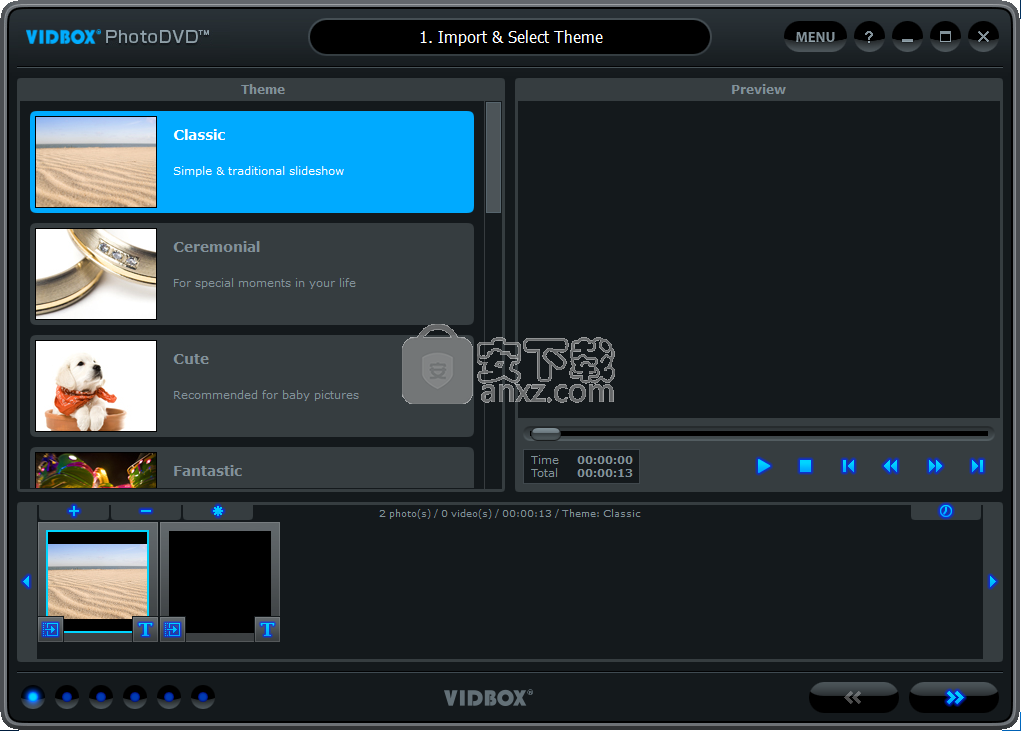
1、运行VIDBOX VHS to DVD,进入如下所示的软件主界面,连接与导入VSH。
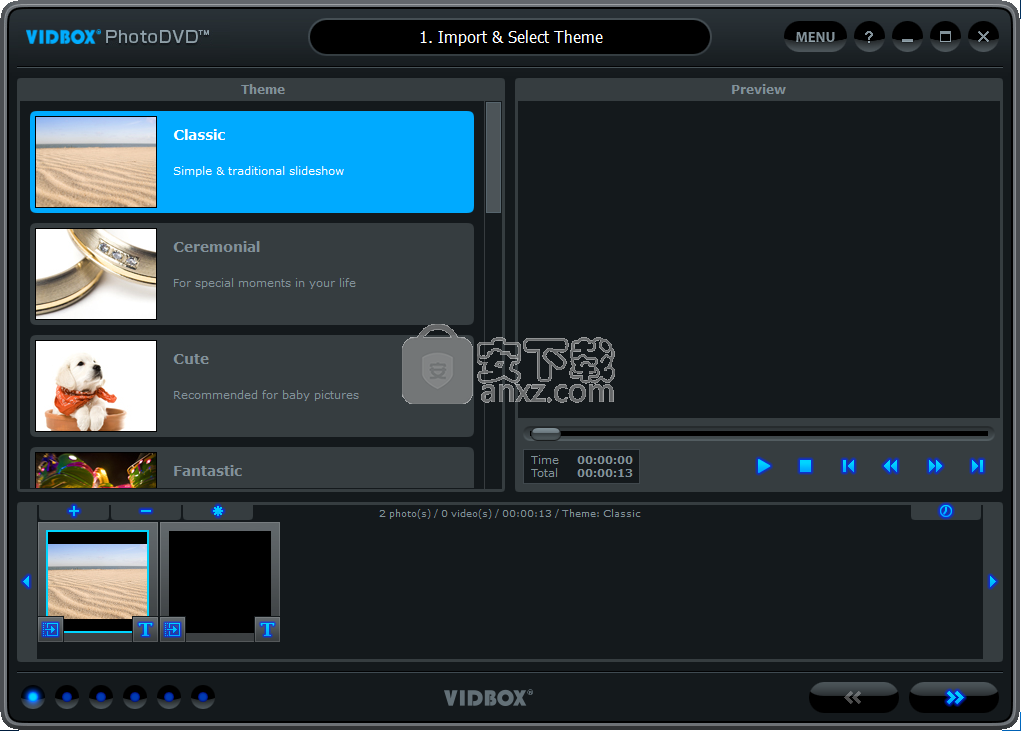
2、点击【Import&Select Theme】,用户可以选择主题。
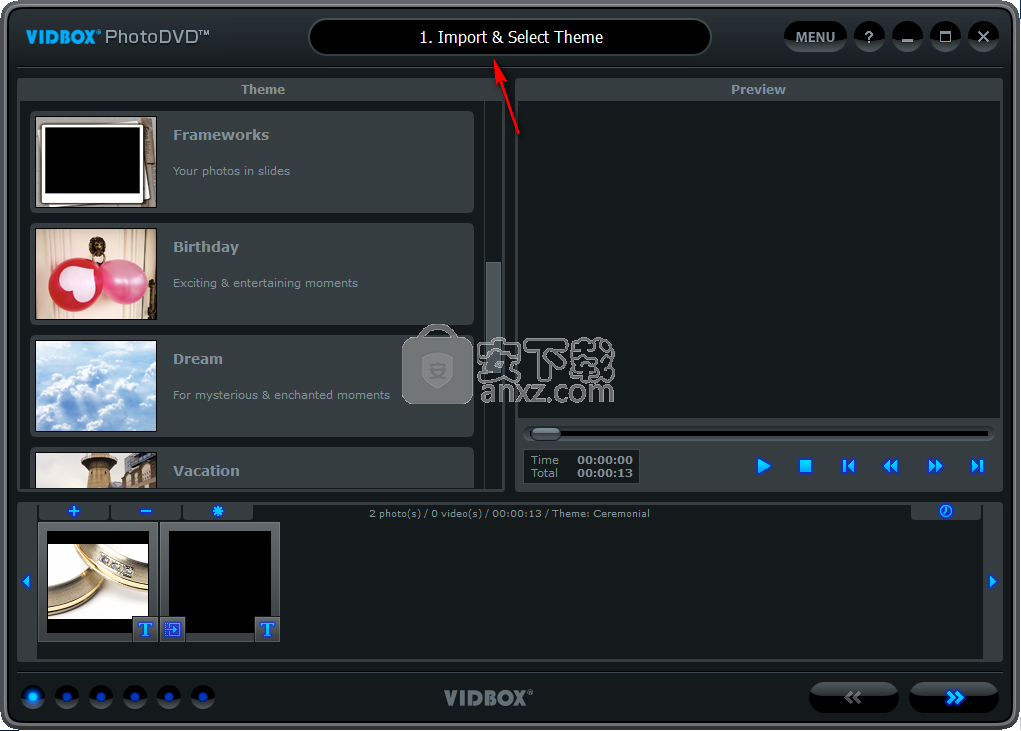
3、您可以直接在主题列表下进行选择。

4、您可以将视频添加到时间轴上进行处理。

5、预览,您可以在预览窗口下进行查看。

6、随后进入下一步,即可进行刻录。
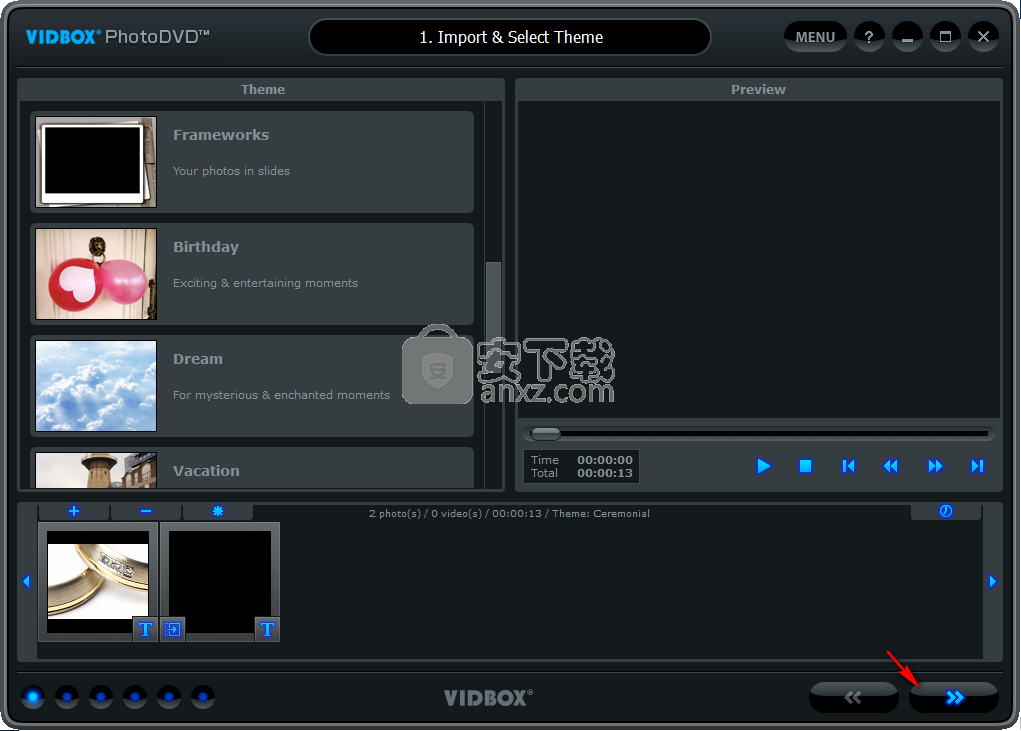
Pavtube ByteCopy(蓝光dvd翻录转换工具) 光盘工具56.7 MBv4.9.2.0
详情Xilisoft CD Ripper(CD翻录工具) 光盘工具32.0 MBv6.5.0
详情GiliSoft Movie DVD Creator(DVD刻录软件) 光盘工具29.4 MBv7.0.0
详情VIDBOX VHS to DVD(VHS转DVD转换工具) 光盘工具97.7 MBv9.0.5
详情Asoftis Burning Studio(光盘刻录软件) 光盘工具4.25 MBv1.6
详情DVD Architect Pro 6.0 光盘工具202.0 MB附安装教程
详情Blue-Cloner 2020(蓝光复制软件) 光盘工具74.1 MBv9.00.831
详情DVD-Cloner Gold 2021(DVD克隆工具) 光盘工具65.2 MBv18.20
详情Aiseesoft DVD Creator(DVD刻录软件) 光盘工具36.0 MBv5.2.38 免费版
详情Tipard DVD Creator(dvd刻录软件) 光盘工具54.6 MBv5.2.32
详情aimersoft dvd creator 5(dvd视频刻录软件) 光盘工具56.0 MBv5.0.0.2
详情VideoSolo DVD Copy(dvd光盘复制软件) 光盘工具18.9 MBv1.0.12
详情CyberLink LabelPrint v2.5.0.6603 中文 光盘工具33.00 MB
详情Brorsoft DVD Ripper(DVD翻录工具) 光盘工具34.3 MBv4.9.0.0
详情光盘加密大师 V4.0.9 光盘工具2.24 MB
详情CD Label Designer 光盘工具7.12 MBv8.1.3
详情Tipard Blu-ray Copy(蓝光复制软件) 光盘工具25.7 MBv7.1.50
详情Tipard DVD Ripper 光盘工具60.4 MBv10.0.18 附安装教程
详情DVDFab 4K Recorder Ripper(4K刻录机与视频翻录工具) 光盘工具189.95 MBv12.0.0
详情Xilisoft DVD Copy(DVD光盘复制工具) 光盘工具21.5 MBv2.0.2
详情AutoRun Typhoon 光盘工具30.9 MB4.5.1 绿色注册版
详情DVDFab 11(蓝光视频处理软件) 光盘工具187.0 MBv11.0.7.5
详情BadCopy Pro 3.80 Build 1108 汉化注册版 光盘工具0.31 MB
详情Ones 全能的光盘刻录绿色简体特别版(深山红叶袖珍系统工具箱专用) 光盘工具0.43 MB
详情光盘加密大师 V4.0.9 光盘工具2.24 MB
详情修复坏光盘 CDRoller v10.1.0 光盘工具8.00 MB
详情音乐CD抓轨大师 3.80 光盘工具6.00 MB
详情CDRoller(光盘数据恢复软件) 光盘工具14.0 MBv11.40.50.0
详情虚拟光驱 VirtualDVD 光盘工具5.38 MBv8.3 中文免费版
详情CyberLink LabelPrint v2.5.0.6603 中文 光盘工具33.00 MB
详情MagicISO Maker v5.5 build 0272 简体中文版 光盘工具3.00 MB
详情DVD克隆 DVD-Cloner 2016 13.20 中文 光盘工具17.00 MB
详情CDCheck v3.1.14.0 光盘工具0.92 MB
详情音乐CD抓轨大师 光盘工具6.55 MBv4.0
详情power2go 13中文白金 光盘工具229.0 MBv13.0.0523.0
详情防复制保护 DVDFab Passkey v9.2.1.7 中文 光盘工具3.00 MB
详情VideoSolo BD-DVD Ripper(DVD翻录工具) 光盘工具37.4 MBv1.0.10
详情Win32 磁盘映像工具 光盘工具13.2 MBv1.0 绿色版
详情光盘复制专家 V3.5 注册版 光盘工具3.00 MB
详情Blue-Cloner 2020(蓝光复制软件) 光盘工具74.1 MBv9.00.831
详情AnyMP4 DVD Creator(DVD刻录软件) 光盘工具151.59 MBv7.2.68
详情Vidmore DVD Creator(DVD刻录工具) 光盘工具125.85 MBv1.0.30
详情AnyDVD HD(DVD电影驱动程序) 光盘工具17.33 MBv8.5.6.1 官方版
详情DVD Region+CSS Free v5.9.3.0 光盘工具0 MB
详情DVD Cover Gold v1.2 光盘工具3.00 MB
详情王牌启动盘 2.1 光盘版 光盘工具2.43 MB
详情Acoustica CD DVD Label Maker v2.41 注册版 光盘工具3.64 MB
详情Dvd95Copy v3.0.1.15 光盘工具5.68 MB
详情Ones 全能的光盘刻录绿色简体特别版(深山红叶袖珍系统工具箱专用) 光盘工具0.43 MB
详情光盘加密大师 V4.0.9 光盘工具2.24 MB
详情



























